通过电子邮件转发 RFI
目标
从项目级别 RFI 工具转发 RFI(作为电子邮件通知)。
背景
RFI 工具中的内置电子邮件功能可以使你通过电子邮件将 RFI 转发给其他项目用户。这使这些用户能够查看 RFI。
重要提示!如果想将 RFI 转发给其他用户,以审核和提交对 RFI 的答复,请参阅转发 RFI 供审核。
例如,某个 RFI 被关闭后,你可能需要通知其他各方,如责任承包商(在 RFI 被关闭时可能没有收到通知),以告知他们对 RFI 的正式回答/答复。通过电子邮件发送 RFI 的能力是一种手动的、按需操作,可以根据自己的判断执行。例如,你可能不希望责任分包商在 RFI 关闭后立即收到自动电子邮件通知,因为你不希望他们错误地假设 RFI 的回答或范围变更已获批准。
需要考虑的事项
- 所需用户权限:
- 项目级别 RFI 工具的“标准”或“管理员”级别权限。
- 其他信息:
- 重要提示!如果想将 RFI 转发给其他用户,以审核和提交对 RFI 的回复,请参阅转发 RFI 供审核。
步骤
- 导航到项目的 RFI 工具。
- 在列表中找到所需的 RFI。然后点击查看。
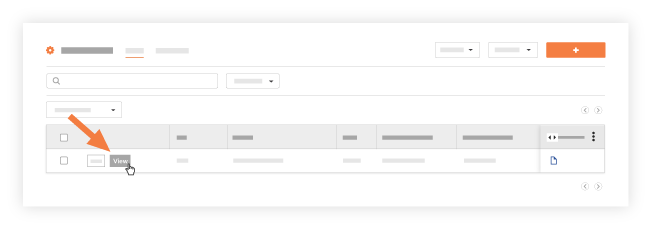
- 点击垂直省略号
 在页面顶部。
在页面顶部。 - 点击电子邮件。
- 设置用户对消息的访问权限,如下所示:
- 要限制对此消息的访问,请选中私密复选框。 私密电子邮件仅向电子邮件的收件人和发件人显示。
- 在收件人或抄送字段中添加你想要的收件人。
注意:作为发件人,你的个人资料电子邮件地址会自动添加到"抄送"字段。 - 在主题框中,接受默认主题行或编写自己的主题行。
- 在消息框中,键入所需的消息。此字段对应于电子邮件的正文。
- 点击附加文件按钮将任何相关文件或项附加到消息中。
- 点击发送。

